အမှတ် A မှ အမှတ် B မှ လမ်းကြောင်းတစ်ခုကို ရှာဖွေခြင်းနှင့် စီစဉ်ခြင်းအတွက် မတူညီသော application များစွာရှိပြီး လမ်းကြောင်းပြခြင်းဆိုင်ရာ ရည်ရွယ်ချက်များနှင့် အခြားဆက်စပ်ကိစ္စရပ်များအတွက် များစွာရှိပါသည်။ အဲဒီထဲမှာ လူကြိုက်အများဆုံးကတော့ Google Maps ပါ။ အကယ်၍ သင်သည် ၎င်းတို့၏ စိတ်အားထက်သန်သော သုံးစွဲသူများထဲမှ တစ်ဦးဖြစ်ပါက၊ ၎င်းတို့ကို ပိုမိုထိရောက်စွာ အသုံးပြုရန်အတွက် ကျွန်ုပ်တို့၏ အကြံပြုချက်များနှင့် လှည့်ကွက်ငါးခုကို သင်သေချာပေါက် တွေ့ရှိပါလိမ့်မည်။
အဲဒါဖြစ်နိုင်တယ်။ မင်းကို စိတ်ဝင်စားတယ်။

အော့ဖ်လိုင်းမြေပုံဒေါင်းလုဒ်လုပ်ပါ။
သင့်ခရီးစဥ်တွင် အချက်ပြမှုမရှိသောနေရာတွင် သင်ကိုယ်တိုင်တွေ့ပါက သင့်ကိုယ်သင်အာမခံလိုပါသလား။ သင်ရွေးချယ်ထားသော ဧရိယာ၏ အော့ဖ်လိုင်းမြေပုံကို Google Maps တွင် အချိန်မတိုင်မီ ဝယ်ယူနိုင်ပါသည်။ လုပ်ထုံးလုပ်နည်းက အလွန်ရိုးရှင်းပါတယ်- ဧရိယာထဲသို့ဝင်ပါ။အော့ဖ်လိုင်းဒေါင်းလုဒ်လုပ်လိုသော မြေပုံနှင့်၊ မျက်နှာပြင်အောက်ခြေရှိ ကတ်ကို ဆွဲထုတ်ပါ။ iPhone ။ ညာဘက်အစွန်ရှိ ဧရိယာအမည်အောက်တွင် ကိုနှိပ်ပါ။ ဒေါင်းလုဒ်လုပ်ပါ။. ရွေးချယ်မှုဆီသို့ ဧရိယာကိုနေရာချပါ။အော့ဖ်လိုင်းဒေါင်းလုဒ်လုပ်လိုသော မြေပုံကို အတည်ပြုရန် နှိပ်ပါ။ ဒေါင်းလုဒ်လုပ်ပါ။ အောက်ခြေညာဘက်။
လမ်းကြောင်းတစ်လျှောက် မှတ်တိုင်များကို ရှာပါ။
သင့်ခရီးစဉ်တွင် အချိန်လုံလောက်ပါက၊ သယ်ယူပို့ဆောင်ရေးတွင် သင့်ကိုယ်သင် ကန့်သတ်ထားရန်မလိုအပ်ဘဲ အချို့သောစိတ်ဝင်စားဖွယ်နေရာများတွင်လည်း ရပ်တန့်နိုင်သည်။ သင့်လမ်းကြောင်းကို အရင်စီစဉ်ပြီးမှ လမ်းကြောင်းကို စတင်ပါ။ ပြီးနောက် မှန်တယ် ကိုနှိပ်ပါ။ မှန်ဘီလူးအိုင်ကွန် အပိုင်း၌ လမ်းတစ်လျှောက်ရှာဖွေပါ။ လိုချင်သောအမျိုးအစားကိုထည့်ပါ။
ပိုလွယ်လာတယ်။
ဟုတ်ပါတယ်၊ Google Maps ကိုလည်း Zoom နဲ့ Out လုပ်နိုင်ပါတယ်။ ကျွန်ုပ်တို့အများစုသည် ဤရည်ရွယ်ချက်များအတွက် လက်နှစ်ချောင်းကို ဖိခြင်း သို့မဟုတ် ဖြန့်ခြင်းအမူအရာကို အသုံးပြုကြသည်။ Google Maps တွင် ရွေးချယ်ထားသော ဧရိယာတစ်ခုကို လျင်မြန်လွယ်ကူစွာ ဇမ်ချဲ့လိုပါက၊ ပိုမိုမြန်ဆန်၍ လွယ်ကူသော အခြားနည်းလမ်းတစ်ခု ရှိပါသည်- နေရာကို သင့်လက်ချောင်းဖြင့် နှစ်ချက်နှိပ်ရုံပါပဲ။.
အဲဒါဖြစ်နိုင်တယ်။ မင်းကို စိတ်ဝင်စားတယ်။

ရွေးချယ်ထားသောနေရာများကို အမည်ပေးပါ။
ပန်းခြံကျယ်ကြီးရဲ့အလယ်မှာ အကြိုက်ဆုံးပျော်ပွဲစားနေရာရှိပါသလား။ နွေရာသီအားလပ်ရက်မှာ ပြီးပြည့်စုံတဲ့ ကမ်းခြေနေရာကို ရှာဖွေတွေ့ရှိပြီး နောက်နှစ်မှာ ဘယ်ကိုပြန်လာရမလဲဆိုတာ အတိအကျသိချင်ပါသလား။ Google Maps တွင် ရွေးချယ်ထားသော နေရာများကို စိတ်ကြိုက်အမည်ပေးခြင်း၏ လုပ်ဆောင်ချက်ကို သင်အသုံးပြုနိုင်ပါသည်။ ပထမဆုံး မြေပုံပေါ်မှာ သင့်တော်တဲ့နေရာကိုရှာပြီး ကြာကြာဖိထားပါ။. ကိုနှိပ်ပါ။ မျက်နှာပြင်အောက်ခြေ ပြီးမှဝင်ပါ။ မီနူးကတ် ရွေးလိုက်ရုံပါပဲ။ တံဆိပ် နေရာကို နာမည်ပေးလိုက်ပါ။
မှုတ်သွင်းပါ။
အခြားအရာများထဲတွင်၊ Google Maps သည် စိတ်ဝင်စားဖွယ်နေရာများစာရင်းများကို ဖန်တီးနိုင်ခြေကိုလည်း ပေးဆောင်ပါသည်။ သင် ခရီးထွက်မည်ဆိုပါက လှုံ့ဆော်မှုပေးရန် အက်ပ်တွင် ဤစာရင်းအမျိုးအစားကို သင်ပြသနိုင်သည်။ ပထမ သင့်ခရီးစဉ်၏ ဦးတည်ရာကို ရှာဖွေပါ။ ပြီးရင် on ကိုနှိပ်ပါ။ မျက်နှာပြင်အောက်ခြေ အသက်သွင်းပါ။ မီနူး. အောက်ပိုင်းနည်းနည်း မောင်းပြီးတော့ အပိုင်းထဲမှာ ရွေးချယ်ထားသောစာရင်းများ အကြံပြုထားသောနေရာများကို သင်ကြည့်ရှုနိုင်ပါသည်။
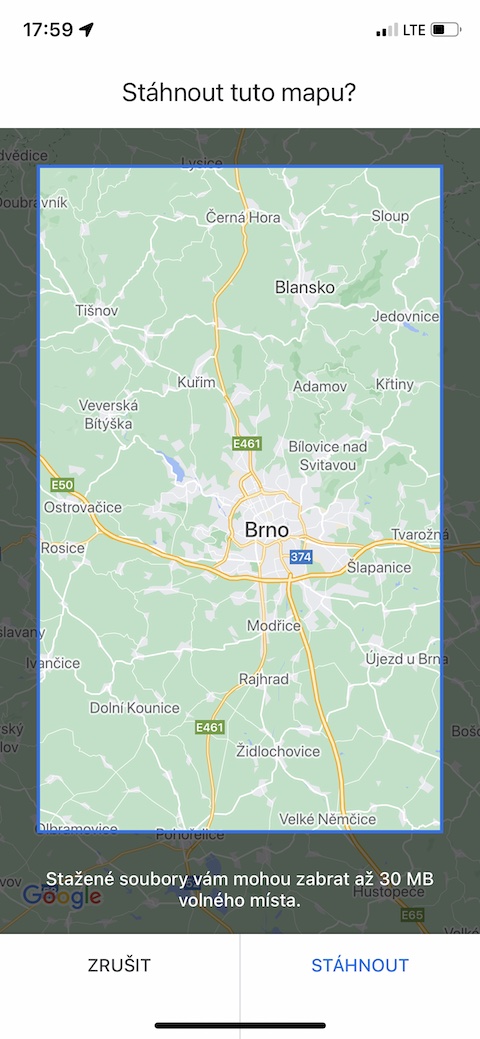
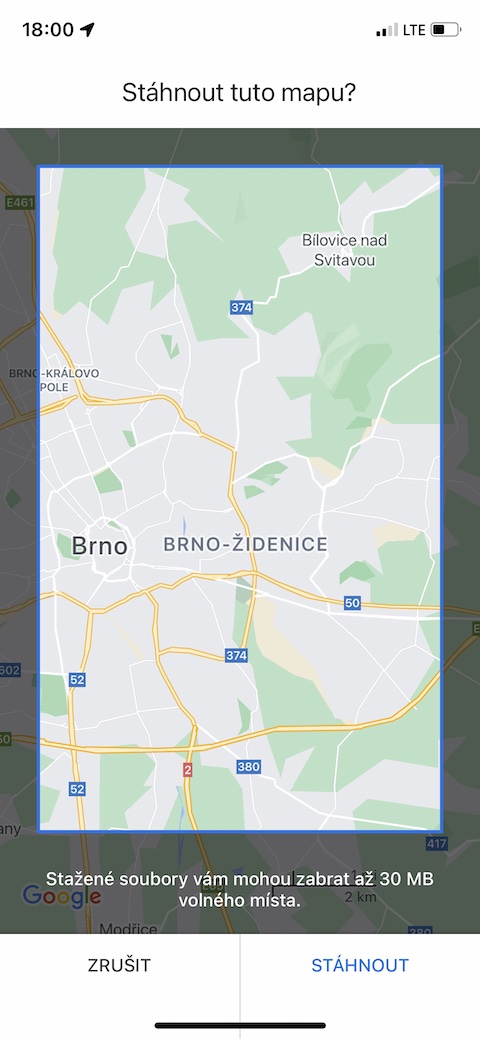
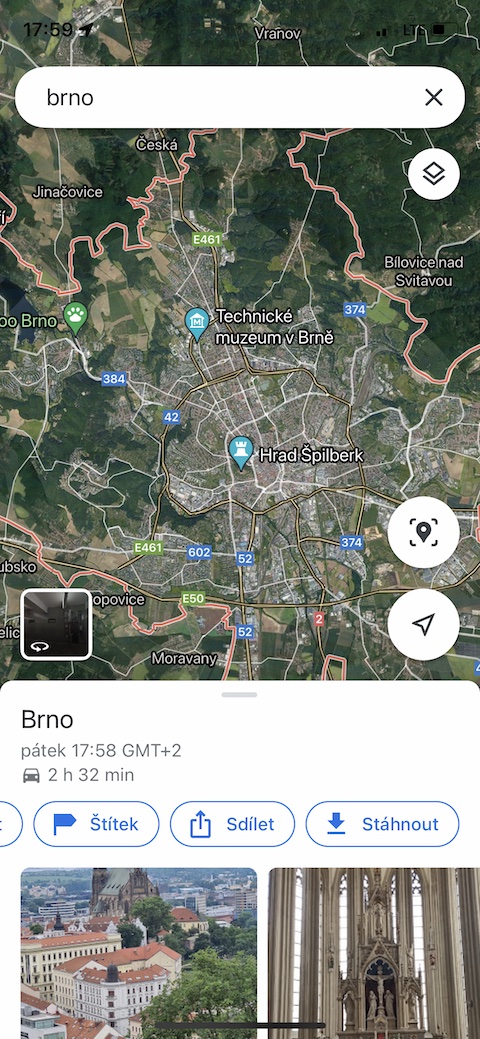

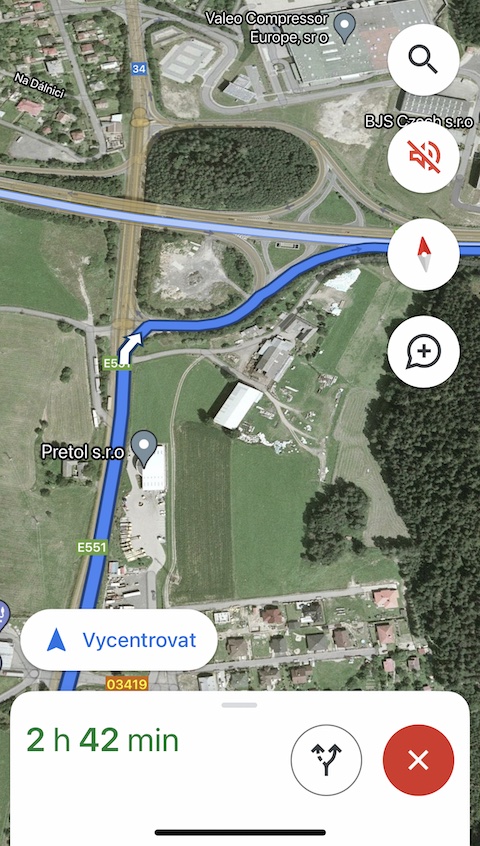





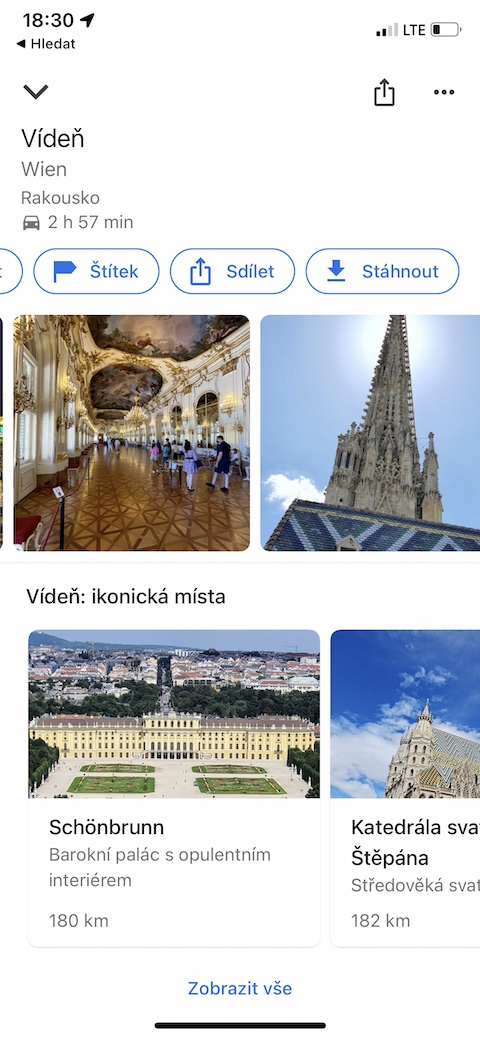
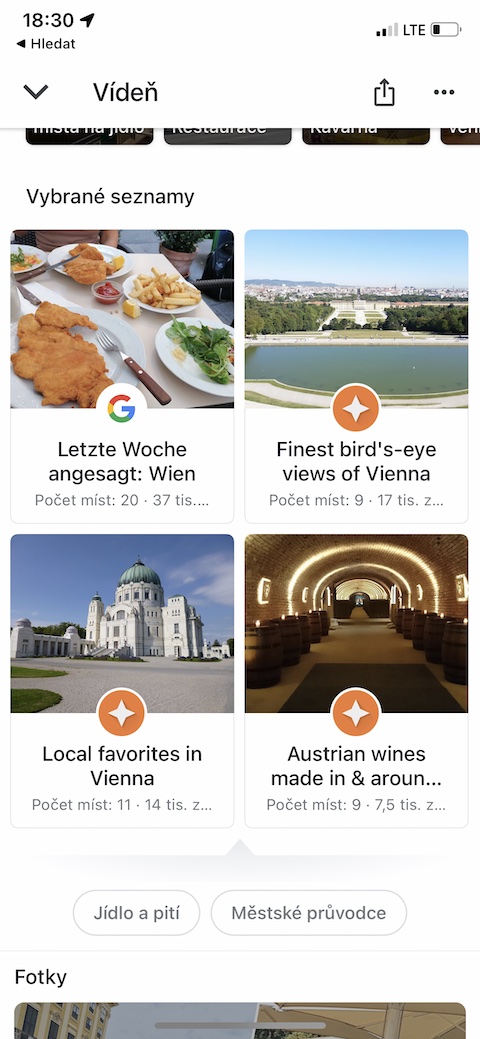
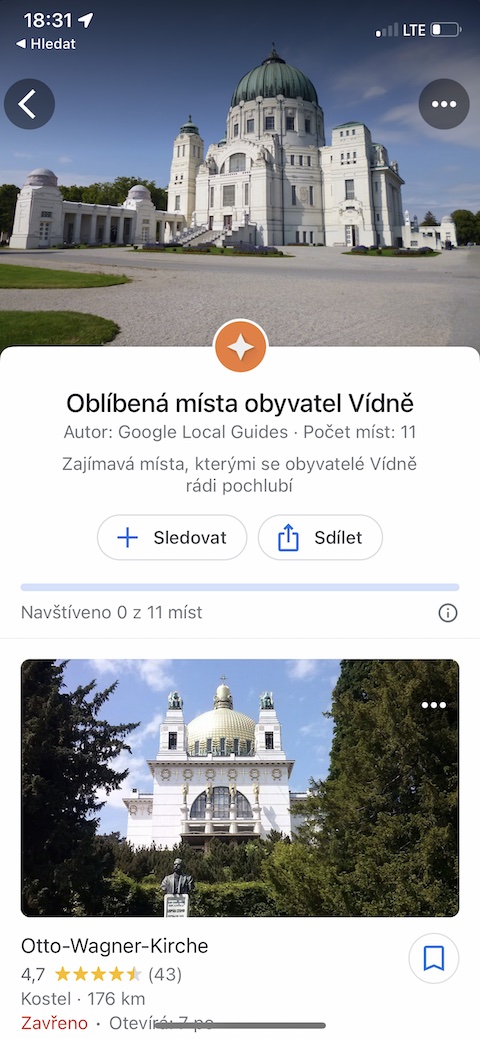
မြေပုံများ၏ အခြေခံလုပ်ဆောင်ချက်များအကြောင်း ဆောင်းပါးတစ်ပုဒ်... :D မြေပုံပေါ်တွင် ချဲ့ကြည့်နိုင်သော အချက်အလက်အတွက် ကျေးဇူးတင်ပါသည်။